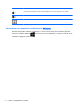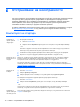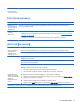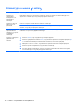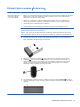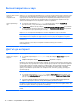User guide
Клавиатура и мишка (безжични)
Симптом Възможно решение
Безжичната клавиатура
или мишка не работи
или не се разпознава
●
Уверете се, че използвате безжичната клавиатура или безжичната мишка в обхвата на приемника,
приблизително 10 метра за нормална употреба и в границите на 30 см при първоначалната
настройка или за повторна синхронизация.
●
Уверете се, че мишката не е в Режим на
временно прекъсване, който се установява при 20
минути липса на активност. Щракнете с левия бутон на мишката, за да я активирате отново.
●
Сменете батериите на клавиатурата и/или мишката.
●
Синхронизирайте отново клавиатурата и мишката с приемника чрез следващите стъпки.
Показаните на следващите илюстрации приемник, безжична клавиатура и безжична мишка са
примери
; вашият модел може да се различава.
ВАЖНО: При тези стъпки поставете безжичната клавиатура и безжичната мишка на едно и също
ниво с приемника, в границите на 30 см от приемника и надалече от смущения от други устройства.
1. Извадете приемника от USB порта на компютъра и след това го свържете отново. Вашият
модел
компютър може да има порт, специално предназначен за приемника. Ако имате възможност за
избор, използвайте USB порта отпред на компютъра.
2. Уверете се, че мишката е включена (A), а след това натиснете и задръжте натиснат бутона
Свързване (B) върху долната страна на мишката за 5 до 10 секунди, докато светодиодът на
приемника светне или спре да примигва. Сесията на свързване с приемника изтича след 60
секунди. За да проверите дали е установена връзката
и дали приемникът не е блокирал,
преместете мишката и проверете реакцията на екрана.
3. Ако клавиатурата не реагира, натиснете и задръжте натиснат бутона Свързване (C) от долната
страна на клавиатурата за 5 до 10 секунди, докато светодиодът на приемника светне или спре да
примигва.
Клавиатура и мишка (безжични)
13